Excel에서 테이블을 만드는 방법(예제 포함)
다음 단계별 예에서는 Excel에서 테이블을 만들고 서식을 지정하는 방법을 보여줍니다.
1단계: 데이터 입력
먼저 다양한 농구팀에 대한 다음 데이터를 입력해 보겠습니다.
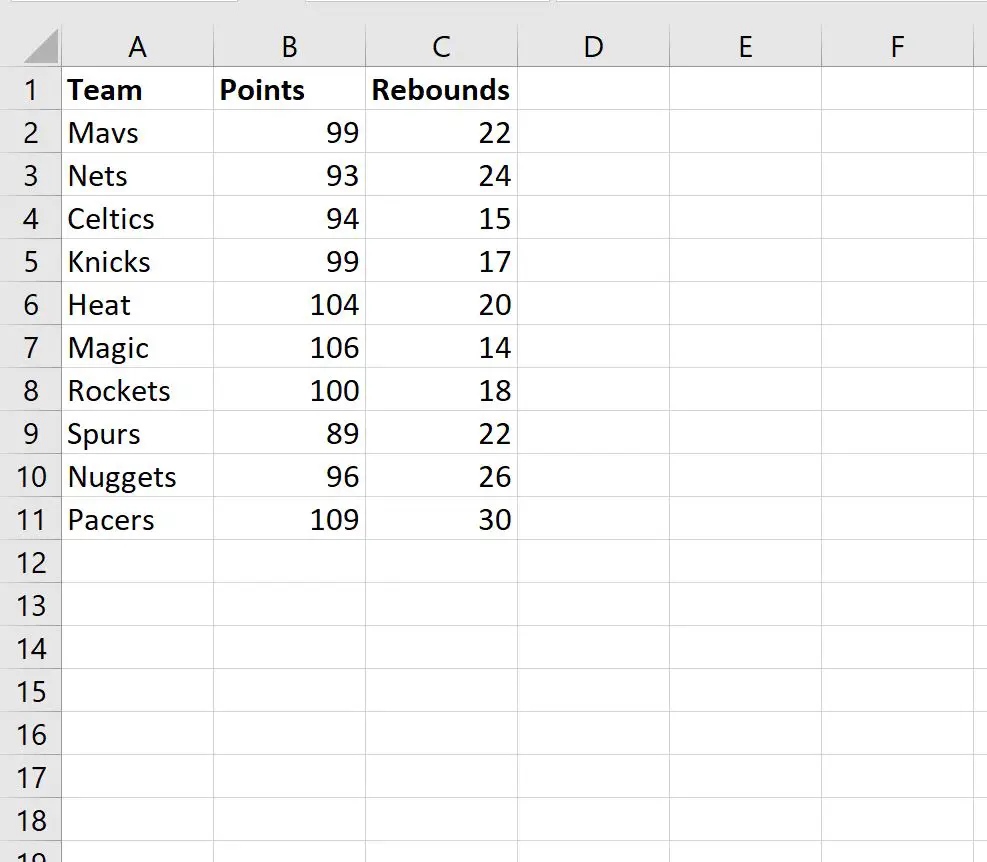
2단계: 테이블 만들기
이 데이터를 표로 바꾸려면 먼저 A1:C11 범위의 모든 셀을 강조 표시합니다.
그런 다음 상단 리본에 있는 삽입 탭을 클릭한 다음 표 아이콘을 클릭합니다.
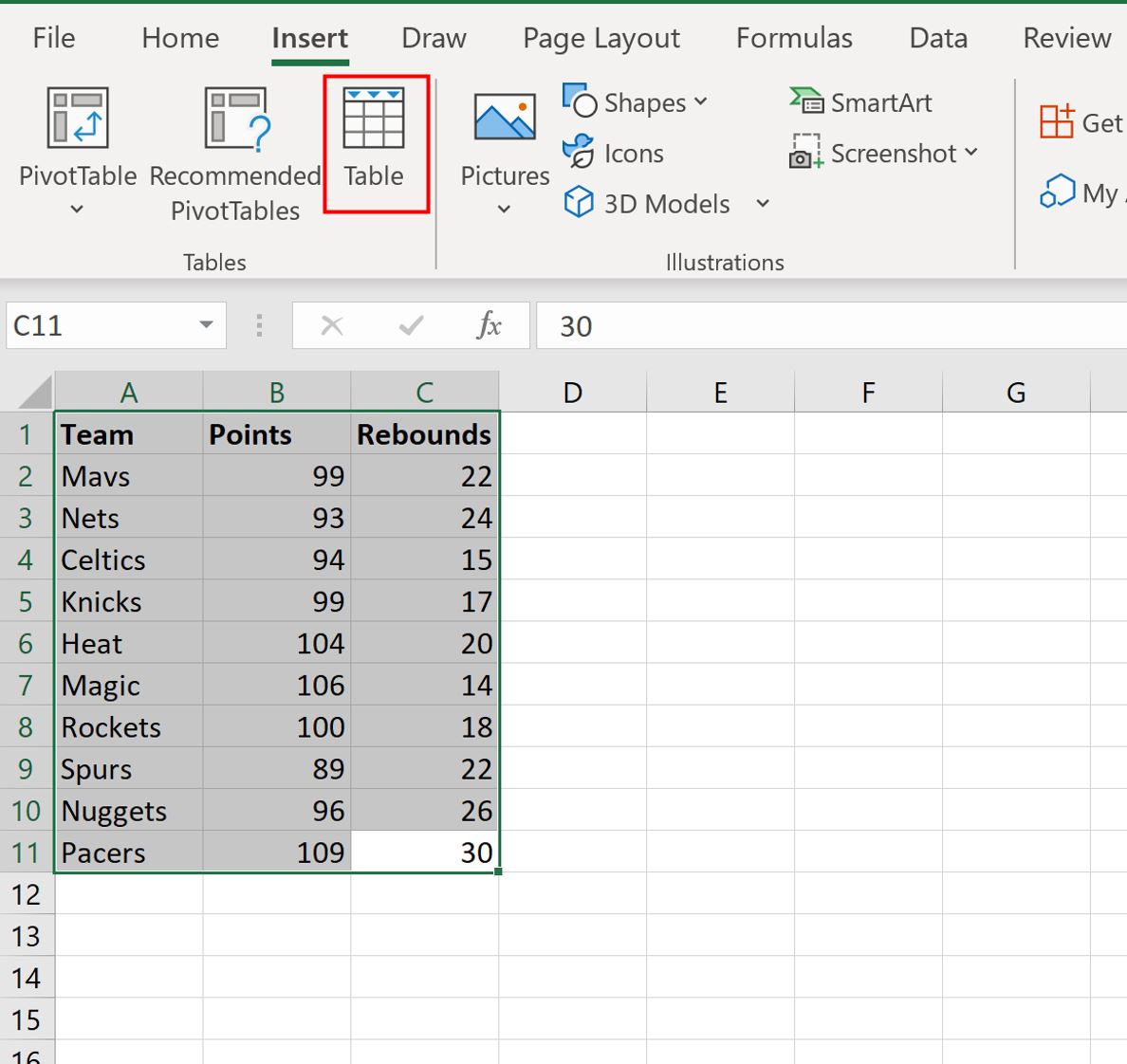
나타나는 새 창에서 표 범위가 올바른지 확인하고 내 테이블에 헤더가 있습니다 옆의 확인란을 선택한 다음 확인을 클릭합니다.
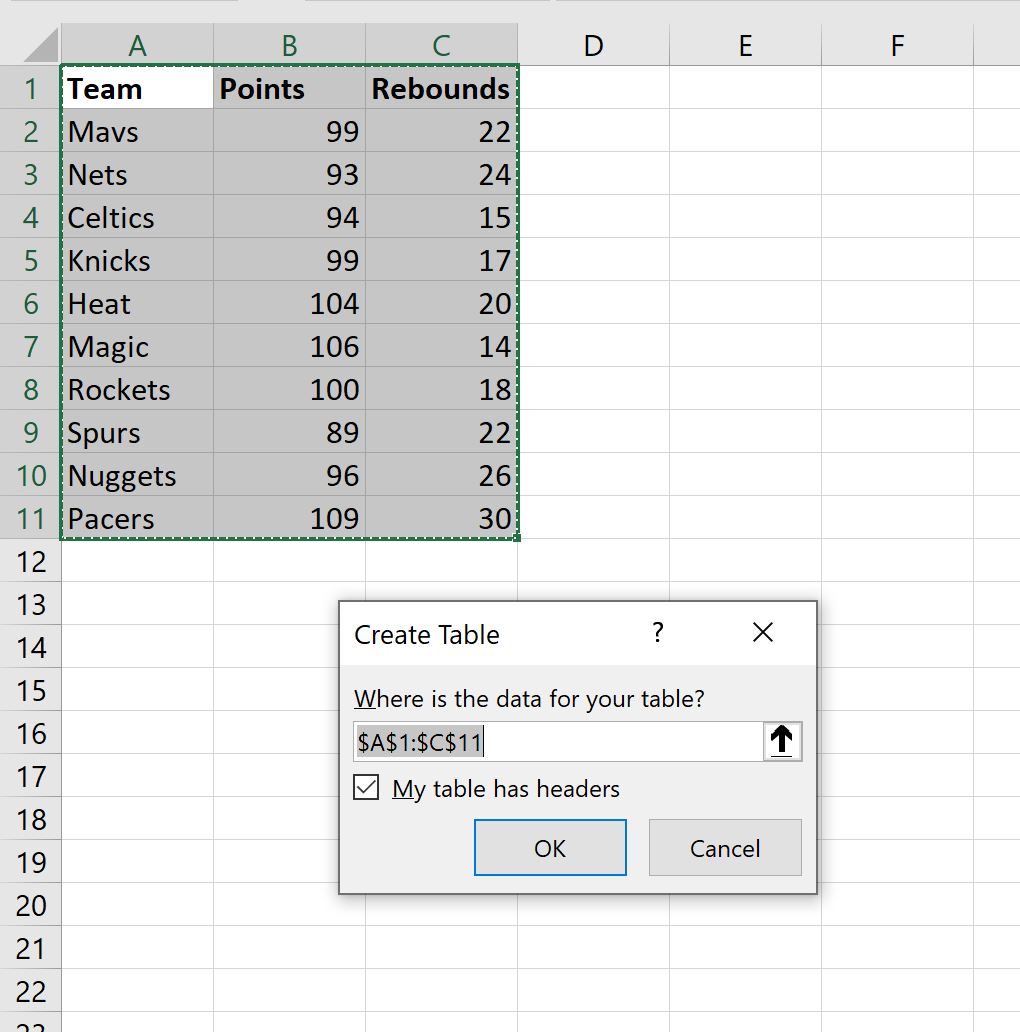
다음 테이블이 자동으로 생성됩니다.
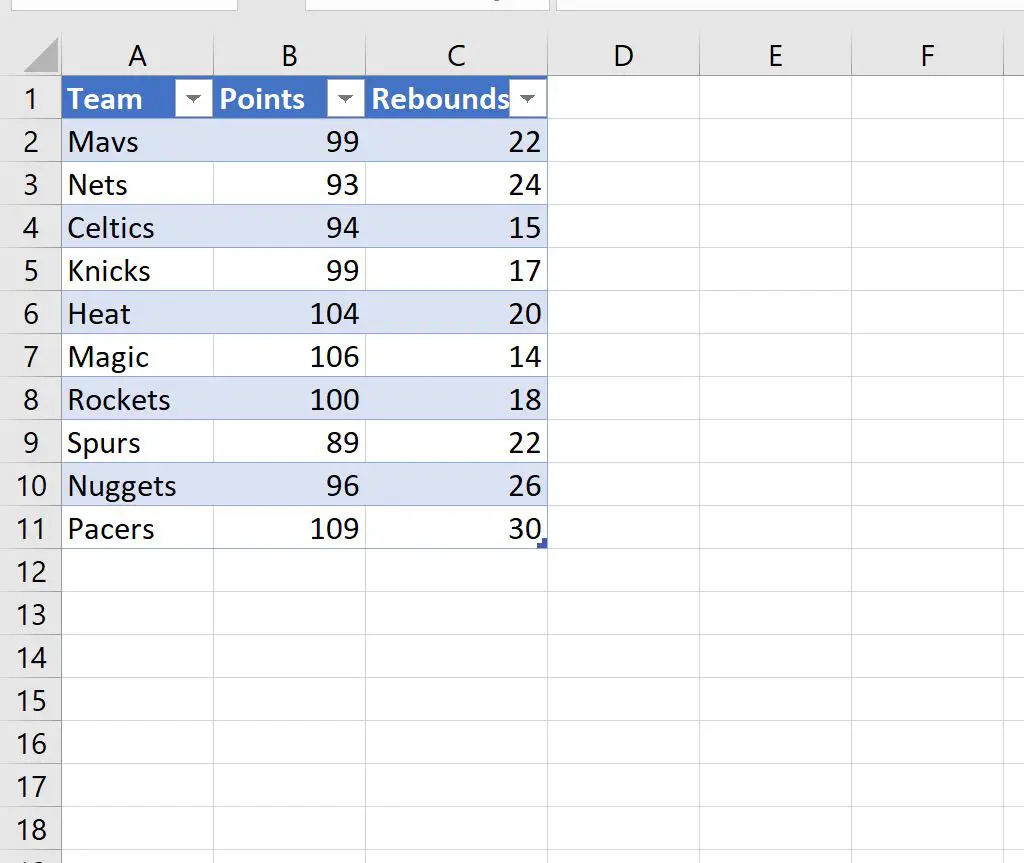
3단계: 테이블 형식 지정
표의 모양을 변경하려면 표의 값을 클릭하기만 하면 됩니다. 그런 다음 상단 리본에 있는 테이블 디자인 탭을 클릭합니다.
이렇게 하면 테이블 모양을 변경하기 위한 다양한 옵션이 제공됩니다.
이 예에서는 필터 버튼 옆에 있는 상자를 선택 취소하여 테이블 헤더의 드롭다운 화살표를 제거하고 노란색 테이블 스타일을 선택합니다.
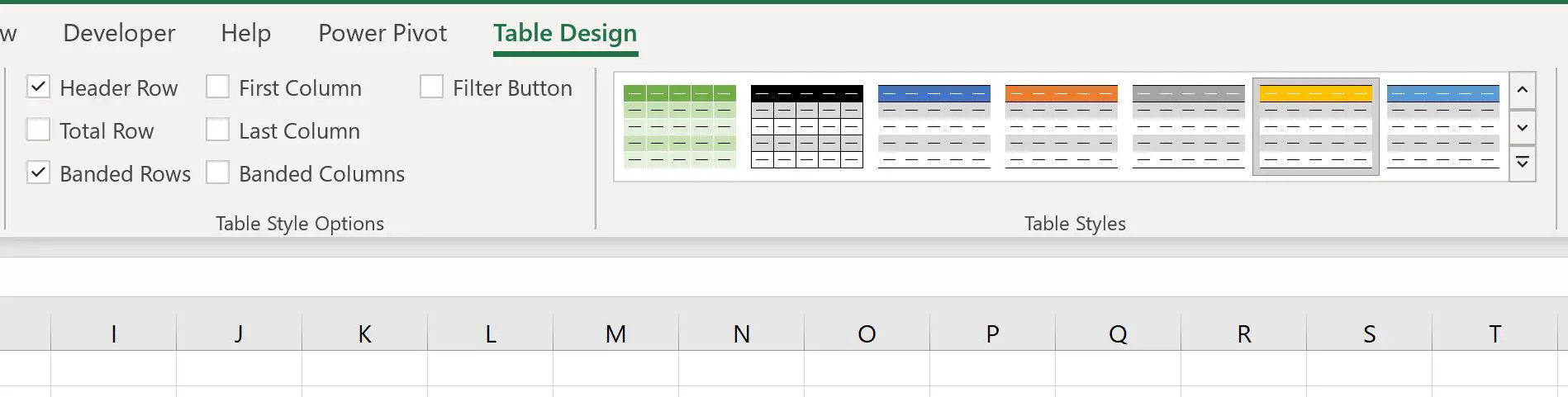
테이블 스타일이 자동으로 업데이트됩니다.
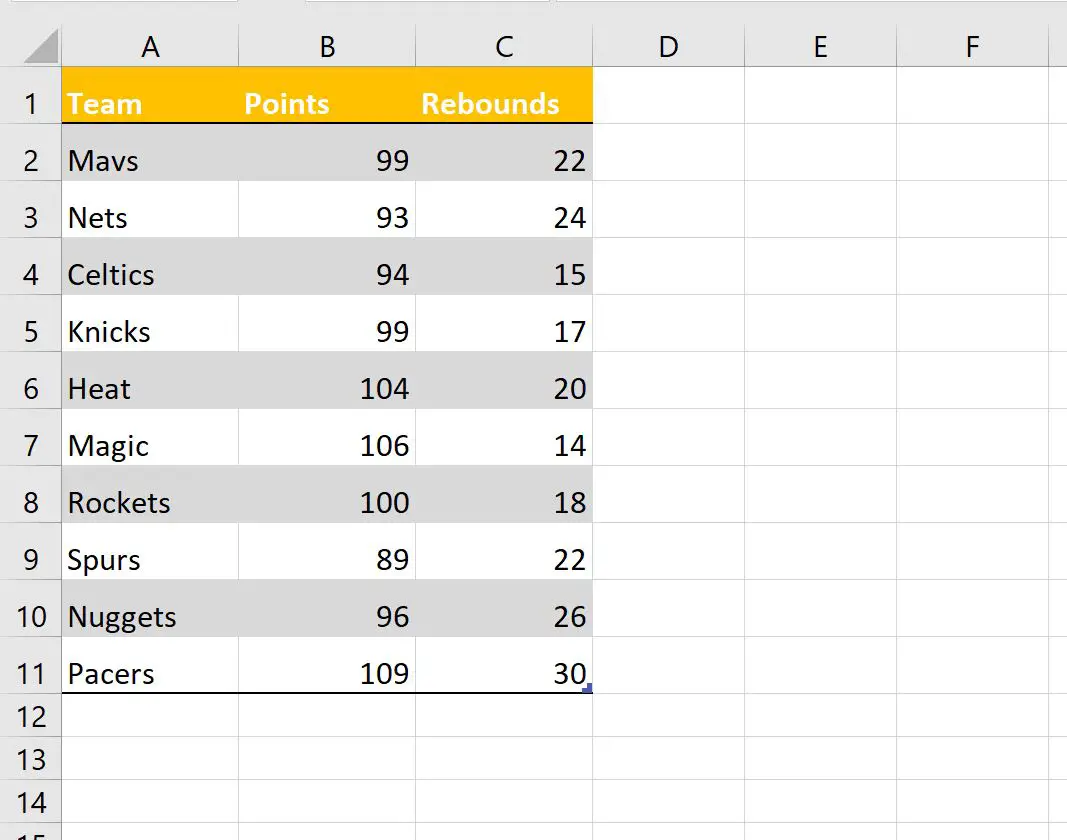
테이블 디자인 탭의 디자인 옵션을 자유롭게 활용하여 테이블을 원하는 방식으로 표시해 보세요.
추가 리소스
다음 자습서에서는 Excel에서 다른 일반적인 작업을 수행하는 방법을 설명합니다.